Slik sletter du dupliserte bilder på Android-enheten din
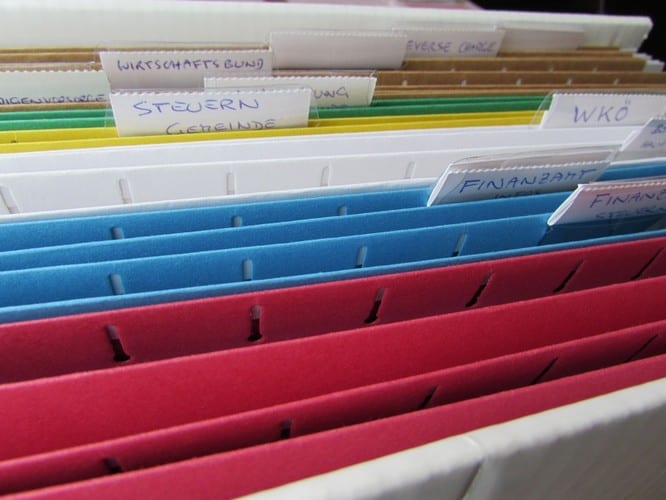
Frigjør lagringsplass på hvilken som helst Android-enhet ved å slette dupliserte filer med disse gratisappene.
Å prøve å spare så mye lagringsplass på Android-enheten din er en uendelig kamp. Du prøver bare å ha apper du bruker og sikkerhetskopiere tunge filer til skyen. Men duplikater kan også ta opp unødvendig plass og forårsake ytelsesproblemer.
Å slette disse dupliserte filene manuelt ville ta evigheter. Bra at noen apper kan finne dupliserte filer for deg. Du vet aldri; kanskje en app du allerede har installert har den funksjonen, og du legger merke til det. Her er noen apper og ideer du kan prøve for å bli kvitt de dupliserte filene.
En app du kanskje allerede har installert er Google Files . For å finne og slette dupliserte filer med denne appen, åpne den og trykk på Rens-fanen nederst til venstre.
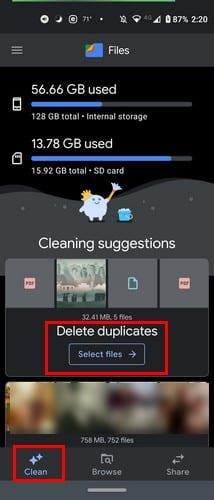
Når du trykker på Velg filer for duplikater, vil appen vise deg alle duplikatene du har på enheten din. Det vil også vise deg hvilke filer som er originalen og hvilken som er duplikatet. Du vil se et alternativ for appen å bare velge dupliserte filer øverst til høyre.
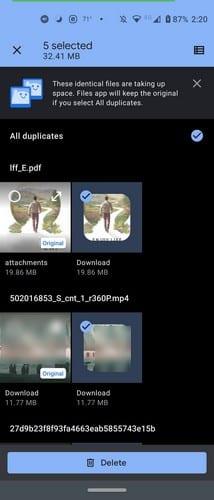
Når du er klar til å skille deg med de dupliserte filene, trykker du på den blå sletteknappen nederst. Det er alt som skal til. Nå slipper du å håndtere de irriterende duplikatfilene lenger.
Dupliserte filer er ikke alltid bare bilder. De kan også være filer og videoer. En gratis app som kan hjelpe deg med å slette alle slags dupliserte filer er Remo Duplicate File Remover . Når du først installerer appen, begynner den å skanne enheten din. Tidspunktet for skanningen kommer til å avhenge av hvor mange filer du har.
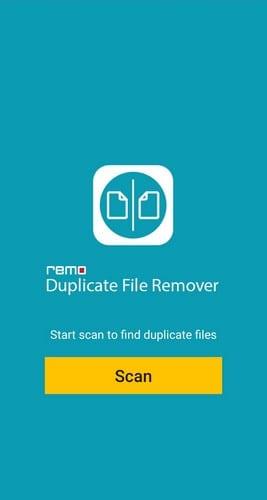
Når det er gjort, vil det fortelle deg hvor mange duplikater du har og hvilken filtype de er. Appen er enkel å bruke siden den indikerer hvor alle alternativene du trenger er plassert.
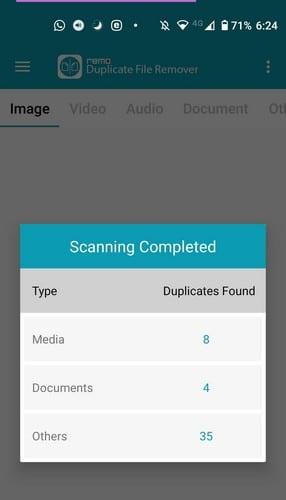
Etter å ha vist deg resultatene, vil den allerede ha alle duplikatfilene valgt. Det eneste du trenger å gjøre er å trykke på søppelikonet nederst for å slette filen. For å annullere eventuelle feil, vil appen be deg om å bekrefte slettingen, i tilfelle du ombestemmer deg om en fil i siste øyeblikk.
Du vil se forskjellige filformater som har duplikater som du kan slette ved å skyve til sidene. Hvis du ser en fil du vil beholde, kan du velge bort den for å bli slettet.
Duplicates Files Fixer og Remover kan også få jobben gjort. Når du først åpner appen, kan du velge hva slags skanning du vil ha. Du kan velge mellom:
Hvis den finner noen dupliserte filer, vil den liste dem opp og velge duplikatfilen for deg.
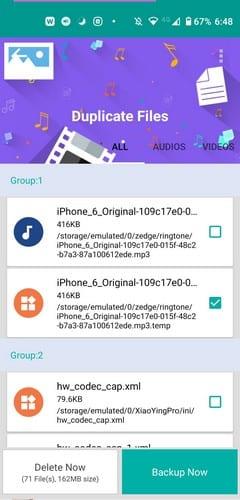
Sørg for å ta en titt på filene som er valgt. Hvis du er ok med å slette disse filene, fortsett og trykk på den hvite slett nå-knappen.
Dette er tre nyttige apper som kan hjelpe deg med å eliminere de dupliserte appene som bare tar opp nyttig lagringsplass. Appen som forblir på enheten din vil avhenge av tilleggsfunksjonene appene tilbyr, men de får alle jobben gjort. Hvilken app tror du du skal prøve først? Gi meg beskjed i kommentarene nedenfor.
Etter at du har rootet Android-telefonen din, har du full systemtilgang og kan kjøre mange typer apper som krever root-tilgang.
Knappene på Android-telefonen din er ikke bare til for å justere volumet eller vekke skjermen. Med noen få enkle justeringer kan de bli snarveier for å ta et raskt bilde, hoppe over sanger, starte apper eller til og med aktivere nødfunksjoner.
Hvis du har glemt den bærbare datamaskinen på jobb og har en viktig rapport du må sende til sjefen din, hva bør du gjøre? Bruk smarttelefonen din. Enda mer sofistikert, gjør telefonen om til en datamaskin for å gjøre det enklere å multitaske.
Android 16 har låseskjerm-widgeter som du kan endre låseskjermen slik du vil, noe som gjør låseskjermen mye mer nyttig.
Android Bilde-i-bilde-modus hjelper deg med å krympe videoen og se den i bilde-i-bilde-modus, slik at du kan se videoen i et annet grensesnitt, slik at du kan gjøre andre ting.
Det blir enkelt å redigere videoer på Android takket være de beste videoredigeringsappene og -programvarene vi lister opp i denne artikkelen. Sørg for at du har vakre, magiske og stilige bilder du kan dele med venner på Facebook eller Instagram.
Android Debug Bridge (ADB) er et kraftig og allsidig verktøy som lar deg gjøre mange ting, som å finne logger, installere og avinstallere apper, overføre filer, rote og flashe tilpassede ROM-er og lage sikkerhetskopier av enheter.
Med autoklikk-applikasjoner trenger du ikke å gjøre mye når du spiller spill, bruker apper eller bruker oppgaver som er tilgjengelige på enheten.
Selv om det ikke finnes noen magisk løsning, kan små endringer i hvordan du lader, bruker og oppbevarer enheten din utgjøre en stor forskjell i å redusere batterislitasjen.
Telefonen mange elsker akkurat nå er OnePlus 13, fordi den i tillegg til overlegen maskinvare også har en funksjon som har eksistert i flere tiår: infrarødsensoren (IR Blaster).








